こちらでは YouTube の複数のライブ配信を同時に視聴する方法の応用編をご紹介してみたいと思います、前回ご紹介した「YouTube の複数のライブ配信を同時に視聴する便利な方法」では、ウェブブラウザの「Vivaldi」でライブ配信を分割表示して、更に「Auto Tab Mute」という拡張機能で現在開いているタブのサウンドだけを再生する方法を、ホロライブのライブ配信を例にしてご紹介しましたが、例えば現在(記事作成時点)開催中のホロライブの「ホロARK」みたいな企画だと参加しているホロメンのライブ配信の数が多すぎて、2分割や4分割で分けて表示しても全然足りない!なんて事もありますよね、そこで今回は「Vivaldi」のワークスペースという機能を利用してワークスペースを切り替えながら観覧する方法をご紹介してみたいと思います、例えば「みこち&ぺこら」というワークスペースではみこさんとぺこらさんのライブ配信を同時に視聴して、「フレア&さかまた」のワークスペースではフレアさんとさかまたさんの配信を同時に視聴するみたいな事が出来るわけです、そしてワークスペースを切り替えることでそれぞれの同時視聴を切り替えて視聴することが出来るわけですね、事前に準備が必要なものは「Vivaldi」と「Auto Tab Mute」の2つだけですね。
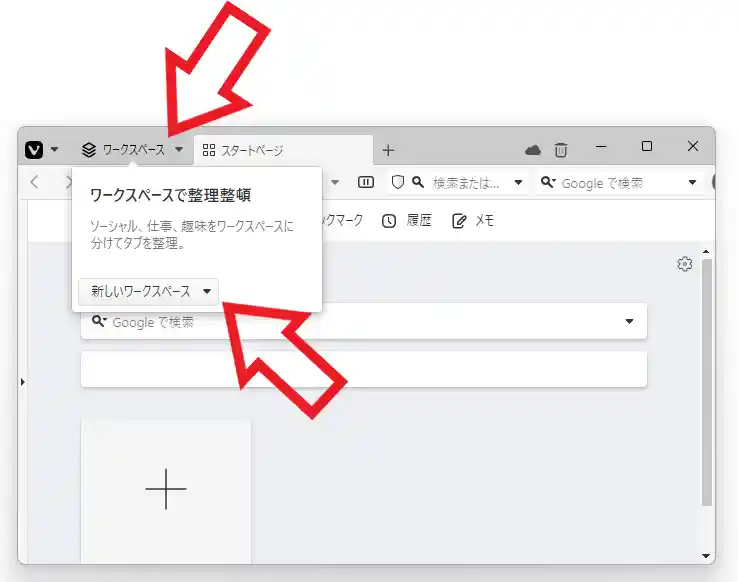
まずは新しいワークスペースの作成をおこないます、タブバーの左端に「ワークスペース」がありますのでこちらをクリックしてください、ちなみにタブバーとはウィンドウ上部のタブが並んでいる箇所のことですね、すると上の画像のように「ワークスペースで整理整頓」というメニューが表示されますので「新しいワークスペース」をクリックしましょう。
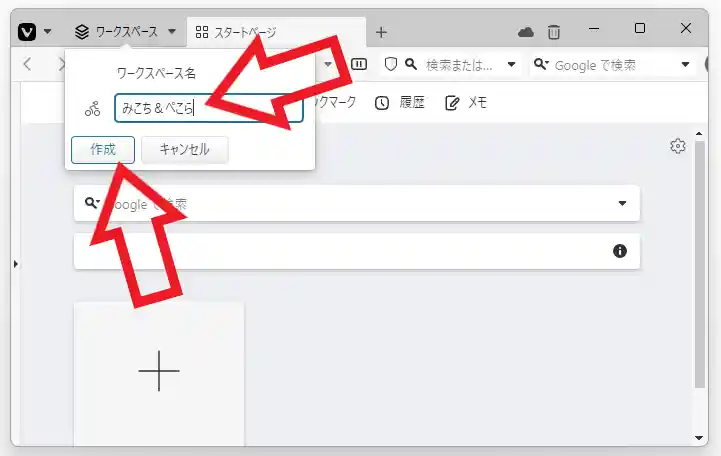
新しいワークスペースを作成したらまずは「ワークスペース名」の設定ですね、ワークスペース名は分かりやすい名前にしておくのが大事です。
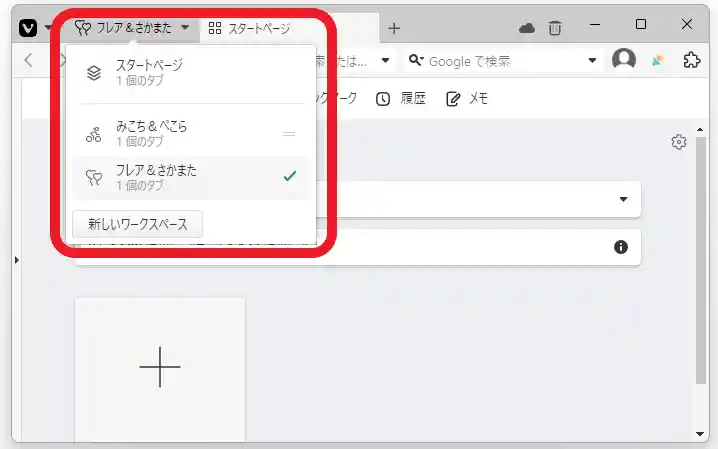
あとは同じように必要な分だけワークスペースを作成してください、今回は試しに「みこち&ぺこら」と「フレア&さかまた」の2つのワークスペースを作成してみました。
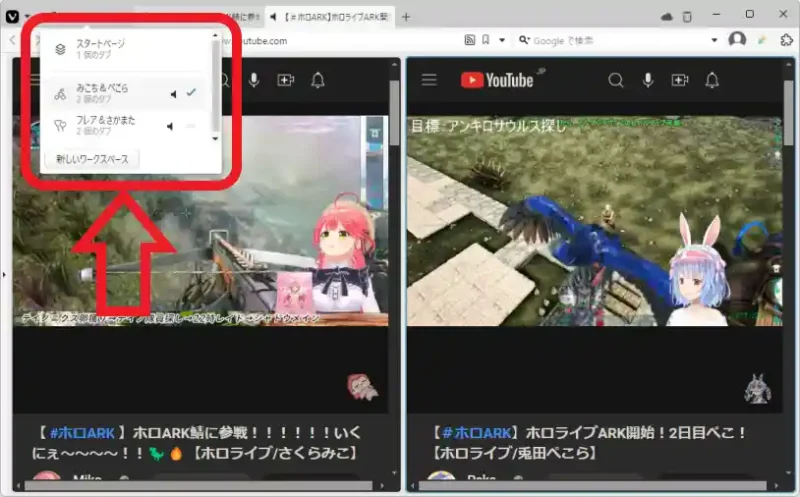
ワークスペースを作成する事が出来たら、ワークスペース毎に前回の「ホロライブの複数のホロメンのライブ配信を同時に視聴する便利な方法」でご紹介したのと同じ方法で画面分割を行います、例えばタブバー左端のワークスペースから「みこち&ぺこら」をクリックして選択し、そのワークスペースでみこさんとぺこらさんの配信を前回ご紹介した方法で画面分割してください、次に「フレア&さかまた」のワークスペースを開きフレアさんとさかまたさんの配信を画面分割します、あとは「みこち&ぺこら」のワークスペースと「フレア&さかまた」のワークスペースを切り替えればそれぞれの分割した配信を視聴する事が出来るので、例えば前回みたいに4人の配信を4分割にして2つのワークスペースを作成すれば、ワークスペースを切り替えながらではありますが8人の配信(一度に4人ずつ)を見ることも出来るわけです、ちなみにワークスペースを切り替えても「Auto Tab Mute」の拡張機能がインストールしてあれば、現在開いているタブのサウンドしか再生されませんので各配信の音が入り乱れることもありません。

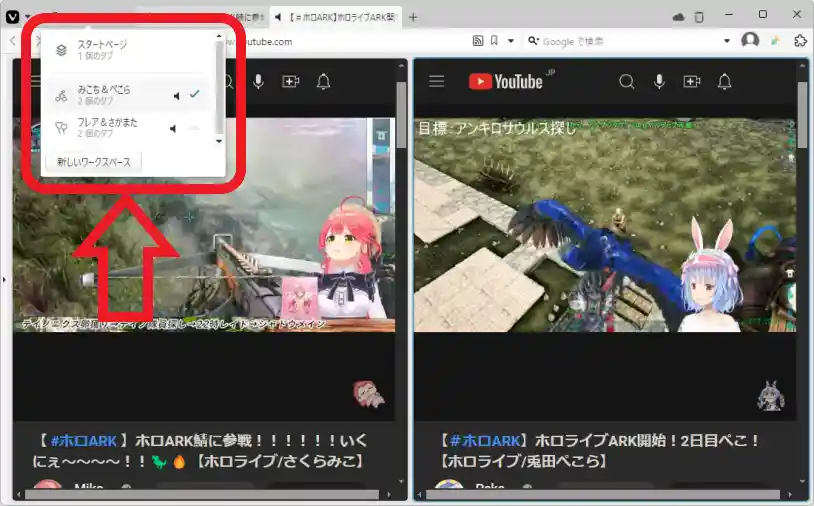
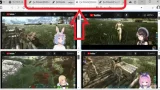
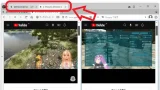
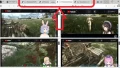
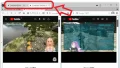
コメント